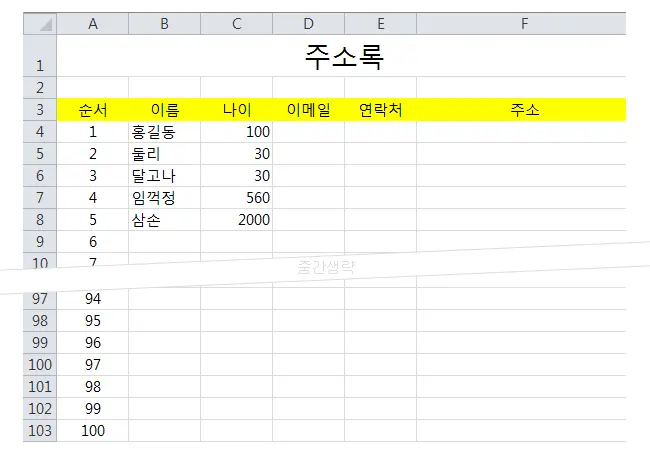
위와 같이 문서를 작성한 한 후에 프린트를 한다고 한다면,
아래와 같이 출력이 될 것이다.
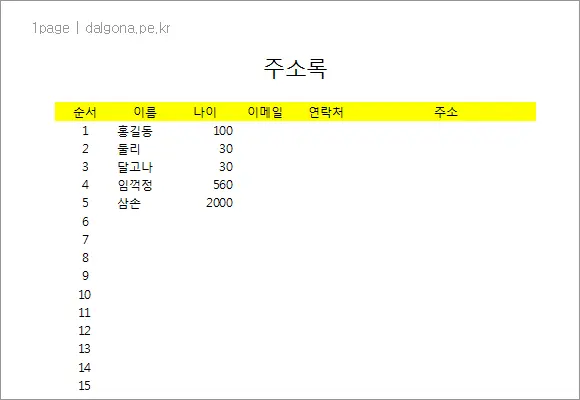
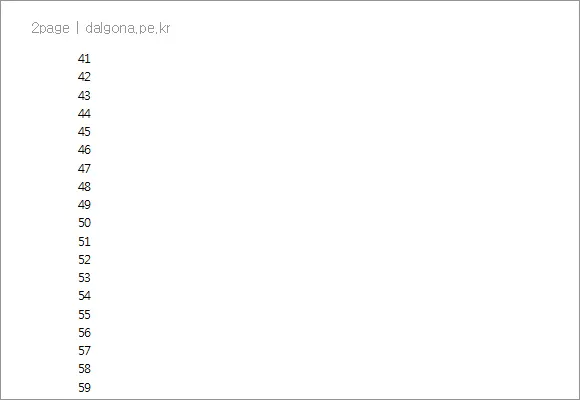
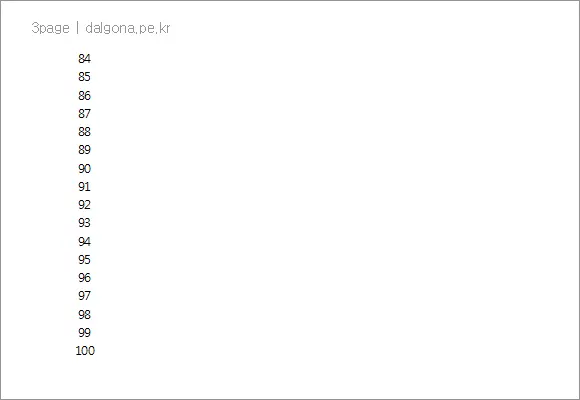
그렇다면 페이지 마다 내용을 구분 할 수 있는 타이틀을 넣을 수는 없을까?
있다!! 없으면 포스팅을 하지 않았겠지.
페이지마다 내용을 구분 할 수 있는타이틀을 넣는 법을 알아보겠다.
Excel 2010을 기준으로 설명하겠다. 방법은 매우 간단하다.
바로 Print_Titles(인쇄 제목) 이라는 기능이다.
페이지 마다 내용을 구분 할 수 있는 타이틀 설정하기
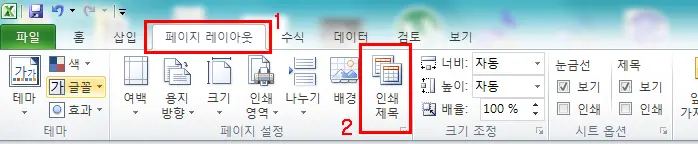
1. 먼저 상단 탭메뉴에 “페이지 레이아웃”을 선택한다.
2. 다음으로 그림에서 보이는 것 처럼 “인쇄 제목”을 클릭한다. 그러면 다음과 같은 창이 뜬다.
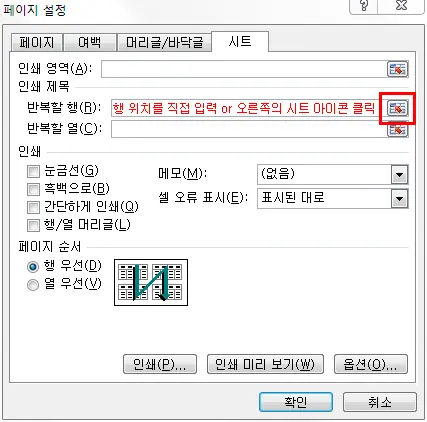
3. 그러면 행위치를 직접 입력하거나, 오른쪽의 시트 아이콘을 클릭한다.
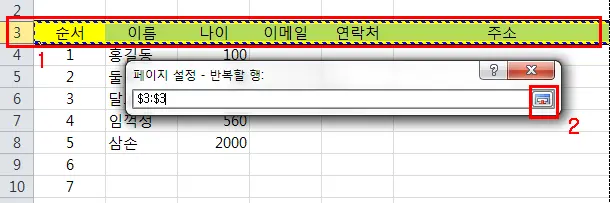
4. 시트 아이콘을 클릭하면, 행을 선택할 수 있게 활성이 된다.
4-1. 프린트 타이틀로 정하고자 하는 행을 선택해준다. 그러면 입력창에 자동으로 행값이 입력이 된다.
4-2. 입력창 오른쪽에 아이콘을 누른다.
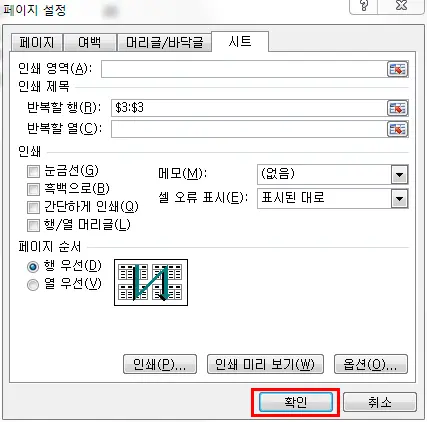
이제 확인을 누르면 끝이다.